
本案例主要介绍Shine滤镜的使用方法,通过为Source Point记录关键帧使光效产生动画,最终利用Mask将人物和文字分层,并为它们设置不同颜色的光效动画。
●光盘路径 第5章\黑客(一)
●难易指数 ★★★☆☆
案例效果分析
核心技术要点:本例主要介绍使用Shine滤镜制作光效动画的方法。
制作思路分析:熟悉After Effects中Mask的应用,利用矩形的Mask将文字和人物分层,使它们产生不同的光效动画。
制作提示
1.创建Comp合成、导入素材。
2.为素材添加Shine滤镜,制作人物扫光动画。
3.制作文字扫光动画。
步骤01 创建Comp(www.xing528.com)
启动Adobe After EffectsCC,选择Composition→New Composition菜单命令,新建一个Comp合成。选择File→Import→File菜单命令,将本书配套光盘中的“机械人.jpg”文件导入到项目面板中,并将其拖到Timeline面板中,之后调整图层的大小,然后查看此时Comp合成的效果。
步骤02 制作人物扫光动画
01 在Timeline面板中选中“机械人.jpg”图层,选择Effect→Trapcode→Shine菜单命令,为其添加Shine(扫光)滤镜,在Effect Controls面板中调整参数。
02 在Timeline面板中选中“机械人.jpg”图层,为Source Point(原点)记录关键帧,在时间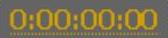 处和时间
处和时间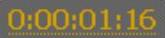 处设置参数。
处设置参数。
03 按数字键<0>预览效果。
步骤03 制作文字扫光动画
01 选中“机械人.jpg”图层,按<Ctrl+D>组合键复制出一个新图层。选中复制的新图层,单击工具栏中的 工具,在图层上绘制一个矩形的Mask。设置Mask的Mask Feather属性值为232,并在Effect Controls面板中调整Shine的参数。
工具,在图层上绘制一个矩形的Mask。设置Mask的Mask Feather属性值为232,并在Effect Controls面板中调整Shine的参数。
02 选中复制的新图层,为Shine滤镜的属性参数记录关键帧。
03 按数字键<0>预览最终效果。
免责声明:以上内容源自网络,版权归原作者所有,如有侵犯您的原创版权请告知,我们将尽快删除相关内容。




